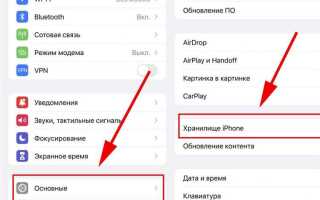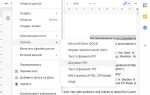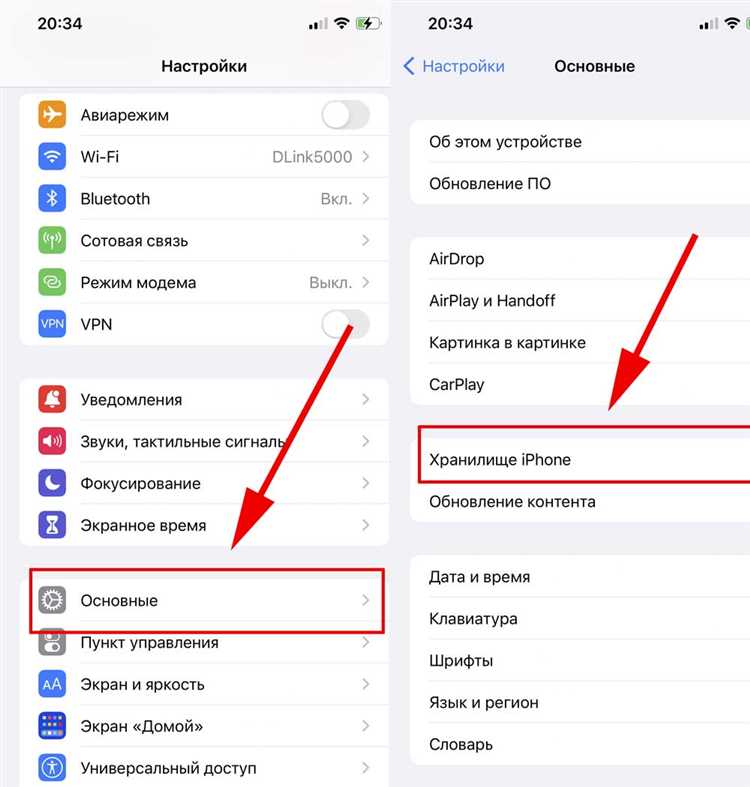
На устройствах Apple функция воспоминаний позволяет пользователю легко просматривать и управлять важными моментами жизни. Однако иногда возникает потребность в редактировании воспоминаний, чтобы добавить новые фотографии, изменить текст или удалить ненужные элементы. В этой статье мы расскажем, как эффективно редактировать воспоминания на айфоне, используя стандартные инструменты iOS.
Редактирование воспоминаний на айфоне доступно через приложение «Фото». Это позволяет не только изменять содержимое, но и улучшать визуальное восприятие определённых событий. Некоторые изменения, такие как добавление или удаление фотографий, можно выполнить в несколько простых шагов, без необходимости использования сторонних приложений.
Процесс редактирования воспоминаний на айфоне включает несколько основных действий. Вы сможете изменить содержание, а также настроить автоматическую организацию снимков для более удобного просмотра. Каждое воспоминание можно адаптировать под собственные предпочтения и удалить ненужные фотографии, что делает этот процесс удобным и персонализированным.
Не забывайте, что изменения, которые вы вносите, касаются только ваших локальных воспоминаний. Если вы хотите поделиться ими с другими пользователями, то потребуется использовать функции, доступные в социальной сети или через облачные сервисы Apple.
Как изменить название воспоминания в приложении Фото

Изменить название воспоминания в приложении Фото на iPhone можно с помощью нескольких простых шагов:
- Откройте приложение Фото на вашем устройстве.
- Перейдите во вкладку «Воспоминания», нажав на соответствующий раздел внизу экрана.
- Выберите воспоминание, название которого вы хотите изменить.
- Нажмите на три точки в правом верхнем углу экрана для открытия дополнительных настроек.
- Выберите пункт «Изменить название».
- Введите новое название воспоминания и нажмите «Готово».
Теперь ваше воспоминание будет отображаться с новым названием в списке. Это поможет вам лучше организовать ваши фото и видео на устройстве.
Как удалить фотографии или видео из воспоминания на айфоне
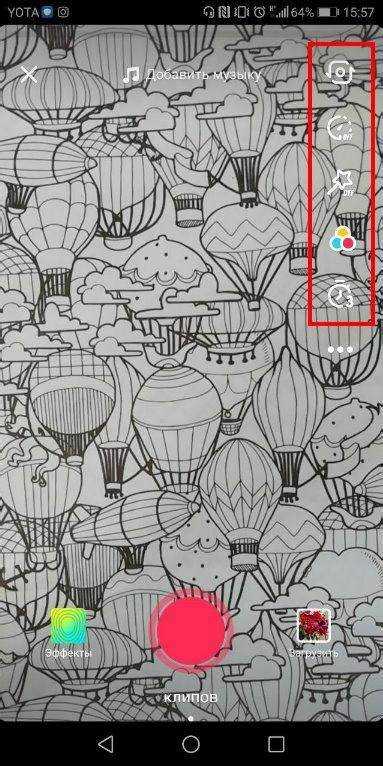
Чтобы удалить фотографии или видео из воспоминания на айфоне, откройте приложение «Фото» и перейдите в раздел «Воспоминания». Найдите нужное воспоминание и откройте его.
После этого нажмите на кнопку «…» в правом верхнем углу экрана и выберите опцию «Редактировать». Вы попадете в режим редактирования, где будут отображены все элементы воспоминания.
Нажмите на фотографию или видео, которые хотите удалить, и удерживайте его. Появится меню с вариантом «Удалить из воспоминания». Подтвердите действие, чтобы удалить выбранный элемент.
Если вам нужно удалить несколько объектов, повторите эти шаги для каждого из них. После завершения редактирования нажмите «Готово», чтобы сохранить изменения.
Как изменить порядок фото в воспоминании на айфоне

Для изменения порядка фото в воспоминании на айфоне, откройте приложение «Фотографии» и перейдите в раздел «Воспоминания». Найдите нужное воспоминание и откройте его.
Нажмите на кнопку «Изменить» в верхнем правом углу экрана. Это позволит вам перейти в режим редактирования воспоминания.
Теперь вы можете перетаскивать фотографии в нужном порядке. Просто нажмите и удерживайте выбранную фотографию, затем переместите ее в новое место. После того как вы установите правильный порядок, отпустите фото.
Когда порядок фотографий будет удовлетворять, нажмите «Готово», чтобы сохранить изменения.
Как добавить музыку к воспоминанию в приложении Фото
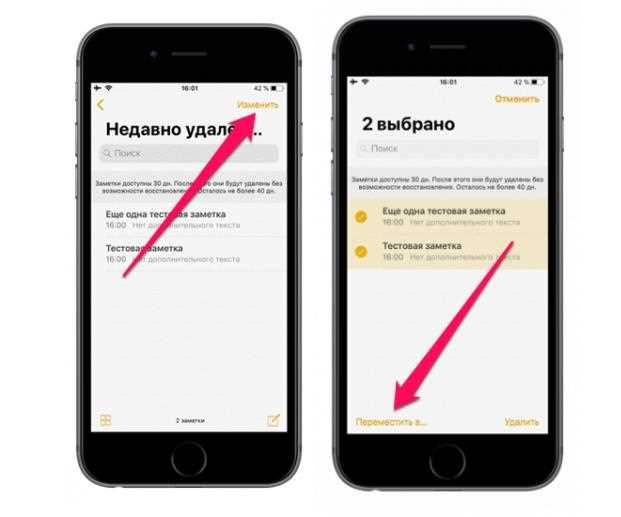
Чтобы добавить музыку к воспоминанию в приложении Фото на iPhone, выполните несколько простых шагов:
- Откройте приложение Фото и перейдите в раздел «Воспоминания».
- Выберите воспоминание, к которому хотите добавить музыку.
- Нажмите на кнопку с тремя точками в правом верхнем углу экрана.
- В открывшемся меню выберите «Изменить воспоминание».
- Пролистайте вниз до раздела с музыкой и нажмите «Музыка».
- Выберите одну из предложенных композиций или нажмите «Выбрать музыку» для загрузки собственной.
- После выбора композиции нажмите «Готово», чтобы сохранить изменения.
Теперь ваше воспоминание будет сопровождаться музыкой, которая создаст дополнительную атмосферу.
Как изменить продолжительность воспоминания на айфоне
Для изменения продолжительности воспоминания на айфоне откройте приложение «Фото» и перейдите в раздел «Воспоминания». Выберите нужное воспоминание и нажмите на него, чтобы открыть. В верхней части экрана будет доступна кнопка редактирования (иконка с тремя точками или настроек). После нажатия выберите опцию «Редактировать».
Здесь вы можете настроить продолжительность слайд-шоу. Для этого используйте ползунок или настройку времени показа каждого кадра. Изменение продолжительности позволяет создать более динамичное или, наоборот, спокойное воспоминание в зависимости от вашего настроения.
После настройки продолжительности просто сохраните изменения, и воспоминание будет обновлено с учетом новых параметров. Это изменение отразится в слайд-шоу, которое будет показано при просмотре воспоминания в будущем.
Как поделиться воспоминанием с друзьями или в социальных сетях
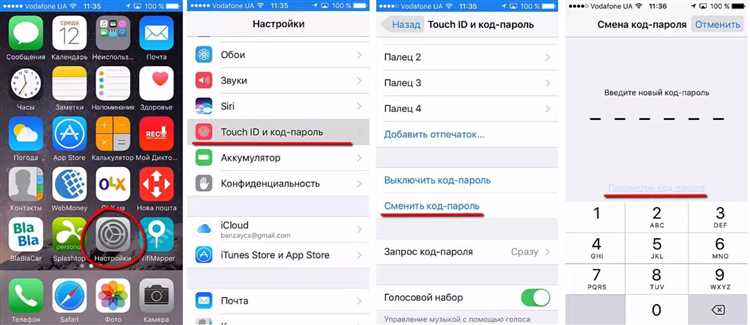
Чтобы поделиться воспоминанием с друзьями или в социальных сетях на iPhone, откройте приложение «Фотографии» и выберите нужное воспоминание. После того как вы выбрали его, нажмите на кнопку «Поделиться», которая обычно выглядит как квадрат с стрелкой вверх.
Далее появится меню, в котором будут отображаться все доступные способы обмена, включая социальные сети, мессенджеры и другие приложения. Выберите нужную платформу, например, Facebook, Instagram или WhatsApp.
Если вы хотите отправить воспоминание не только через одно приложение, вы можете нажать на иконку «Копировать ссылку» или выбрать вариант «Поделиться через другие приложения», чтобы передать воспоминание нескольким пользователям одновременно.
Не забывайте, что при публикации воспоминаний в социальных сетях вы можете добавить текст или теги, чтобы улучшить видимость поста или сделать его более персонализированным.
Как настроить уведомления о новых воспоминаниях на айфоне
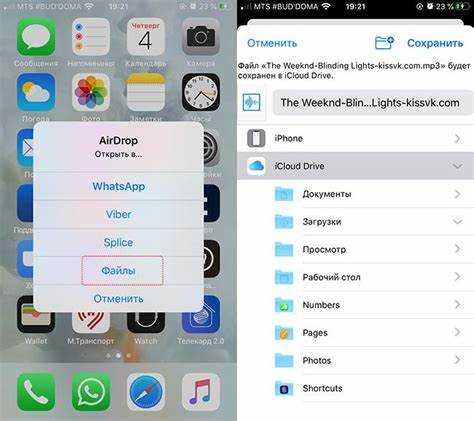
Для того чтобы получать уведомления о новых воспоминаниях на айфоне, выполните несколько простых шагов. Сначала откройте настройки устройства и найдите раздел Уведомления.
В этом разделе прокрутите список приложений и выберите Фото. На следующем экране вы увидите настройку для уведомлений, связанных с воспоминаниями. Убедитесь, что переключатель для Воспоминания активирован.
Вы можете выбрать тип уведомлений, которые вам подходят: баннеры, звуки или покалывания, а также настроить, на какой экран будут приходить уведомления. Если вы хотите получать уведомления только в определенное время, настройте Не беспокоить для управления моментами, когда вы хотите избежать напоминаний.
Для более детальной настройки можно использовать Контроль времени, чтобы устанавливать часы, когда уведомления о воспоминаниях будут приходить. Это позволит вам контролировать их частоту и удобство получения.
После завершения настройки вы будете получать уведомления о новых воспоминаниях, включая фото и видео, которые могут напомнить о особых моментах из вашего прошлого.
Вопрос-ответ:
Как отредактировать воспоминания в приложении «Фотографии» на айфоне?
Для редактирования воспоминаний на айфоне откройте приложение «Фотографии», перейдите в раздел «Воспоминания». Найдите нужное воспоминание и откройте его. Затем нажмите на три точки в верхнем правом углу, выберите «Редактировать», чтобы изменить название, изменить или удалить фотографии и даже выбрать музыку для воспоминания. Также можно настроить фильтры, чтобы изменить атмосферу воспоминания.
Как можно изменить порядок фотографий в воспоминаниях на айфоне?
Чтобы изменить порядок фотографий в воспоминаниях, откройте нужное воспоминание в приложении «Фотографии» и выберите опцию редактирования. После этого прокрутите галерею и вручную перетащите изображения в нужный порядок. Если порядок не меняется, проверьте, что воспоминание не автоматически организовано по датам или событиям — это можно изменить в настройках самого воспоминания.
Можно ли удалить отдельные фотографии из воспоминания на айфоне?
Да, удалить отдельные фотографии из воспоминания можно. Откройте воспоминание в приложении «Фотографии», нажмите на три точки в правом верхнем углу экрана и выберите «Редактировать». После этого прокрутите ленту фотографий и найдите изображение, которое хотите удалить. Нажмите на него, затем выберите опцию удаления из воспоминания.
Как изменить музыку в воспоминаниях на айфоне?
Чтобы изменить музыку в воспоминаниях на айфоне, откройте воспоминание в приложении «Фотографии». Внизу экрана вы увидите значок с нотами — это текущая музыка. Нажмите на него, чтобы открыть список доступных треков. Выберите нужную композицию из предложенных вариантов или выберите свою музыку, если это возможно в вашем регионе. Также можно настроить объем громкости и длительность воспоминания.
Можно ли настроить фильтры для воспоминаний на айфоне?
Да, для изменения атмосферы воспоминания на айфоне можно использовать фильтры. Откройте нужное воспоминание в приложении «Фотографии» и нажмите на три точки в правом верхнем углу экрана. В разделе редактирования вы найдете опцию выбора фильтров, которые помогут изменить визуальный стиль вашего воспоминания. Это позволит сделать фотографии более яркими, контрастными или создать ретро-эффект.